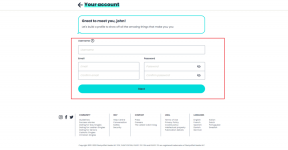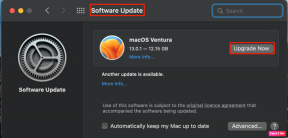Popravite TeamViewer zaznano komercialno uporabo v sistemu Windows 10
Miscellanea / / May 06, 2022
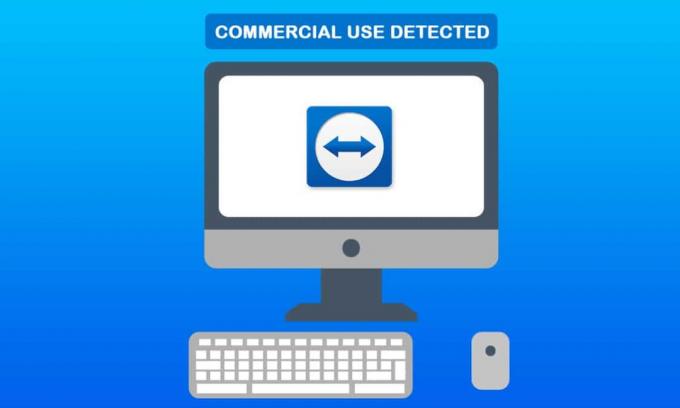
TeamViewer je programska oprema za oddaljeno namizje, ki deluje tako v operacijskem sistemu Windows kot Mac OS X. Uporabljate ga lahko brezplačno za svojo uporabo, komercialna različica, ki je plačljiva, pa se uporablja za poslovne namene. Ko uporabniki vstopijo v svoj račun TeamViewer s katero koli različico, dobijo najboljšo izkušnjo na daljavo. Vendar pa lahko uporabniki vidijo obvestilo, da je programska oprema prepoznala komercialno uporabo. To je zaustavitveno sporočilo, ki bo po 5 minutah zapustilo programsko opremo in končalo oddaljeno sejo. Predstavljamo vam popoln vodnik, ki bo popravil TeamViewer, ki ga je zaznal komercialno uporabo v sistemu Windows 10. Torej, nadaljujte z branjem, da odpravite težavo s komercialnim pregledovanjem vozlišč v sistemu Windows 10.
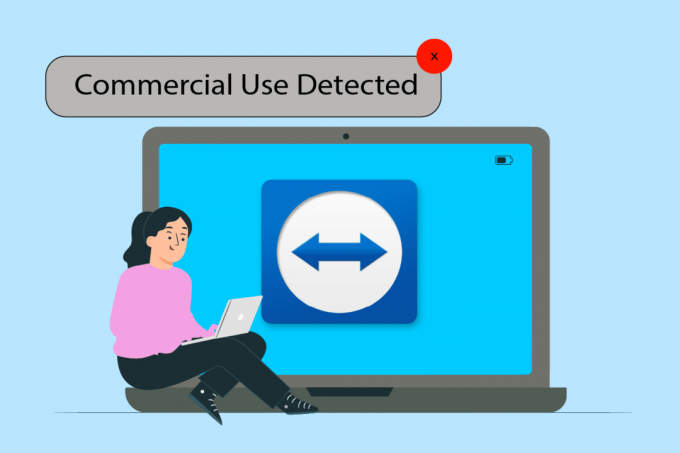
Vsebina
- Kako popraviti TeamViewer, ki ga je zaznala komercialna uporaba v sistemu Windows 10
- 1. način: Spremenite naslov MAC
- 2. način: Znova namestite aplikacijo TeamViewer
- 3. način: Obrnite se na podporo TeamViewer
- 4. način: uporabite nadomestno programsko opremo za oddaljeno namizje
Kako popraviti TeamViewer, ki ga je zaznala komercialna uporaba v sistemu Windows 10
Če program za oddaljeno namizje napačno zazna komercialno uporabo, se lahko pojavi napaka zaznane komercialne uporabe TeamViewer. Ponovna namestitev programa bo odpravila težavo s komercialno zaznano vozlišč pri gledanju ekipe Android ali Windows 10. Druga možnost je, da naslov MAC vašega računalnika spremenite ročno ali s pomočjo specializiranega programa. Ko boste nadaljevali z branjem članka, boste našli nekaj spodnjih korakov za odpravljanje težav, ki vam bodo pomagali pri reševanju težave TeamViewer s komercialnim vozliščem v sistemu Windows 10.
Kadar koli vidite to obvestilo, preverite, ali imate preveč aktivnih sej ali povezav. To je eden od dejavnikov, ki lahko povzročijo pojav tega sporočila.
Znova zaženite sisteme, če ste seje večkrat začeli in končali. Pravilno zaprite Teamviewer in ponovni zagon sistema bo odpravil težavo s TeamViewerjem, zaznano za komercialno uporabo.
1. način: Spremenite naslov MAC
Naslov MAC se uporablja za identifikacijo računalnikov in se ne spreminja sam. Dodeljen/nastavljen je bil samodejno. Če je poslovna uporaba TeamViewerja najdena v sistemu Windows 10, lahko strežniki programske opreme prepoznajo sistemski naslov Mac in prepovejo uporabo. Uporabniki ga lahko spremenijo in s tem lahko občasno odpravijo sporočilo o zaznani komercialni uporabi.
1. Pritisnite Windows + X ključi. Kliknite na Upravitelj naprav.

2. Dvokliknite na Omrežni adapterji da bi ga razširili.
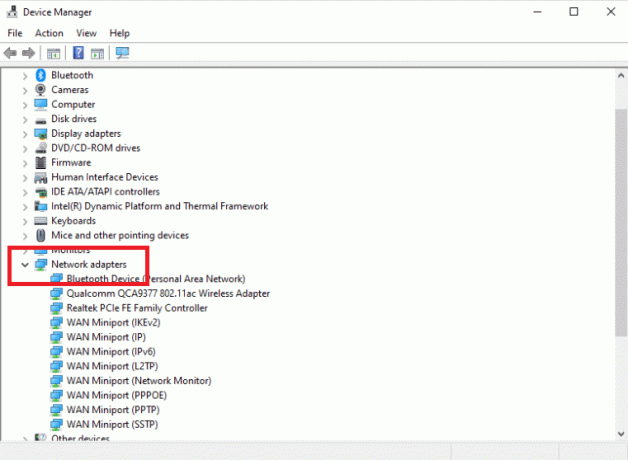
3. Pojdite na Napredno zavihek po dvokliku na Družinski krmilnik Realtek PCIe.
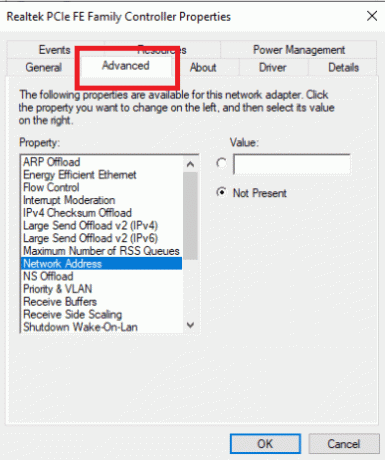
4. Izberite Omrežni naslov iz stolpca Lastnost.
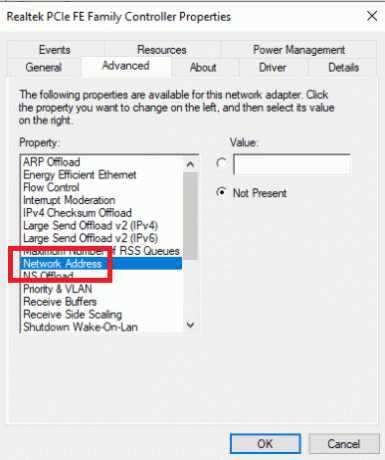
5. Vnesite nov naslov MAC v Škatla za vrednost in kliknite v redu.
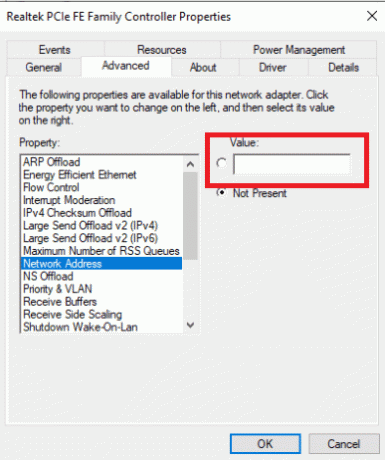
6. končno, ponovno zaženite računalnik.
Preberite tudi:Kako blokirati TeamViewer v vašem omrežju
2. način: Znova namestite aplikacijo TeamViewer
Čeprav je TeamViewer preprost za nastavitev in uporabo, je to zapletena tehnologija, ki lahko povzroči težave. Odstranite in znova namestite TeamViewer, če se prikaže obvestilo Zaznana komercialna uporaba. Postopek namestitve in ponovne namestitve TeamViewerja je preprost. Sledite spodnjim navodilom, da odstranite TeamViewer.
1. Pritisnite Tipke Windows + R hkrati odpreti teci pogovorno okno.
2. Vrsta appwiz.cpl in zadel Vnesite ključ odpreti Programi in lastnosti okno.
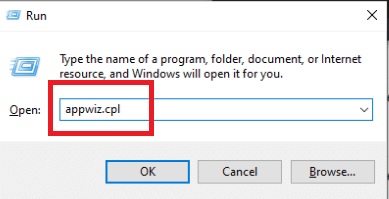
3. Pomaknite se navzdol po seznamu nameščenih elementov in z desno tipko miške kliknite Teamviewer in izberite Odstrani.
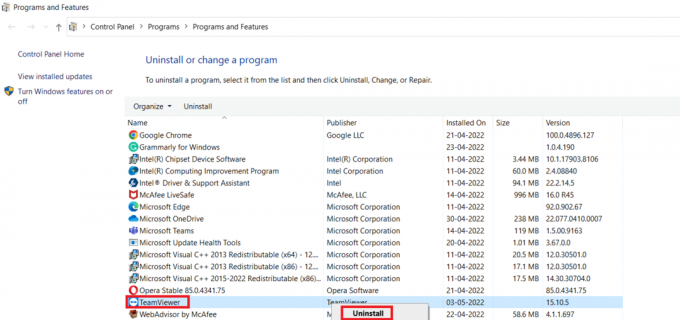
4. Spet odprite teci pogovorno okno.
5. Vrsta regedit in pritisnite na Vnesiteključ odpreti urejevalnik registra.
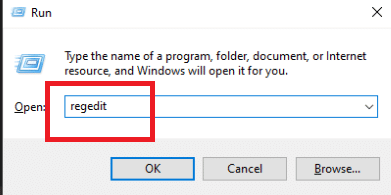
6. Pojdite v naslednjo mapo pot v urejevalnik registra.
HKEY_CURRENT_USER\SOFTWARE\TeamViewer
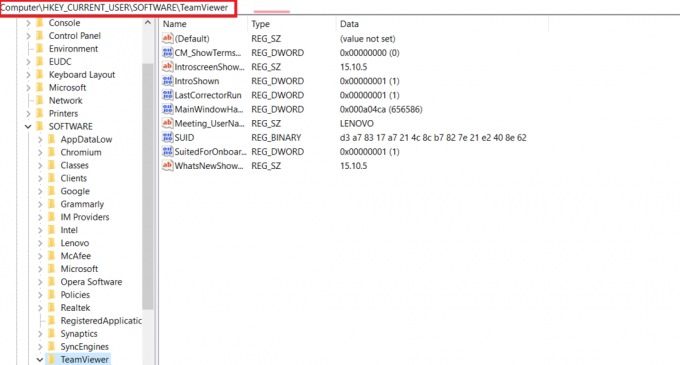
7. Z desno miškino tipko kliknite na Teamviewer in izberite Izbriši.
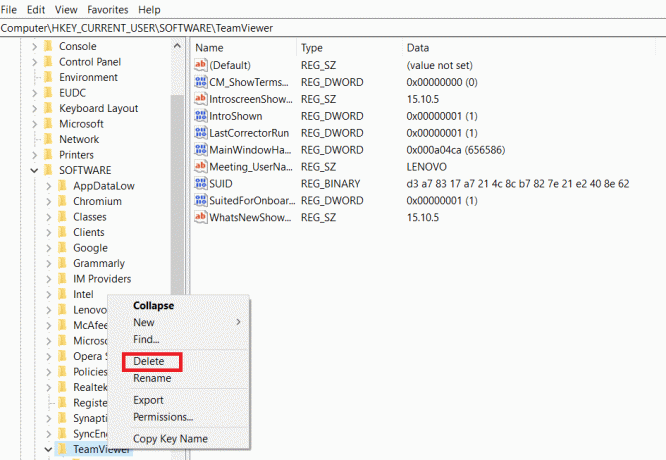
8. Nato se pomaknite na naslednje pot v urejevalnik registra.
HKEY_LOCAL_MACHINE\SOFTWARE\TeamViewer

9. Izberite Izbriši iz kontekstnega menija, ko z desno tipko miške kliknete TeamViewer ključ.

10. Zaženite teci pogovorno okno s pritiskom na Tipke Windows + R skupaj.
11. Vrsta %podatki aplikacije% in pritisnite na Vnesite ključ.
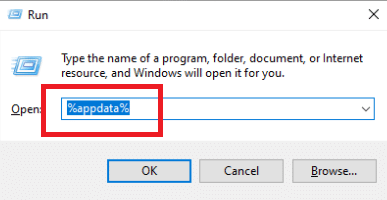
12. Izberite Izbriši iz kontekstnega menija, ko z desno tipko miške kliknete TeamViewer mapo.
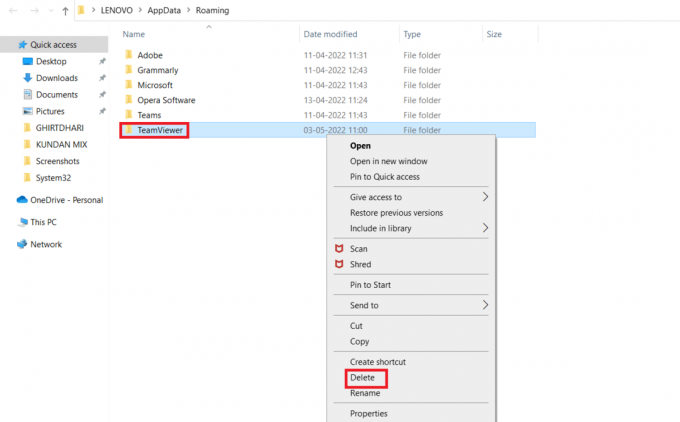
13. Odprite teci pogovorno okno.
14. Vrsta %temp% in pritisnite na Vnesite ključ.

15. Z desno miškino tipko kliknite na Teamviewer in izberite Izbriši da izbrišete mapo Teamviewer.
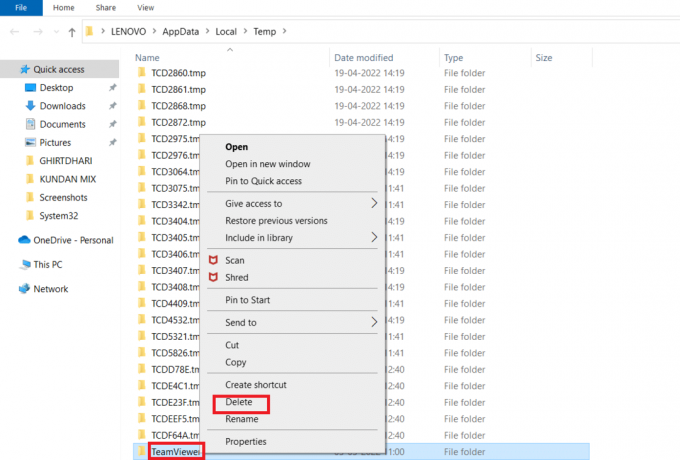
16. končno, ponovni zagonvaš računalnik ko je postopek končan.
17. Prenesite TeamViewer aplikacijo iz uradna stran.
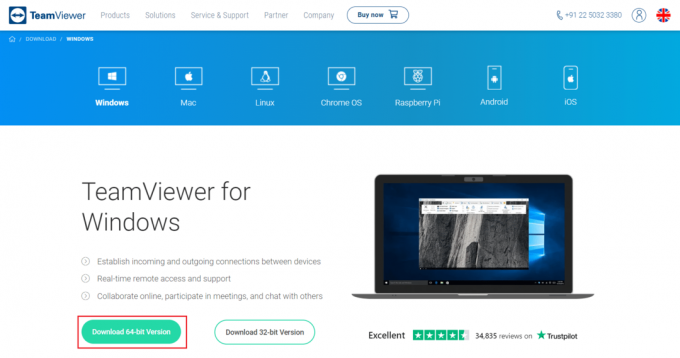
18. Izberite Privzeta namestitev in kliknite na Naslednji.
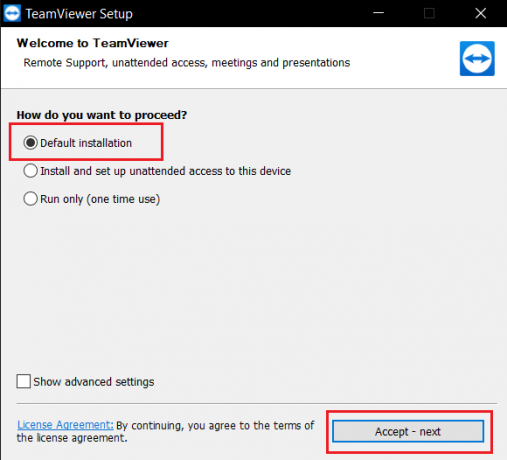
19. Počakajte, da se datoteke izvlečejo v Nastavitev TeamViewerja.
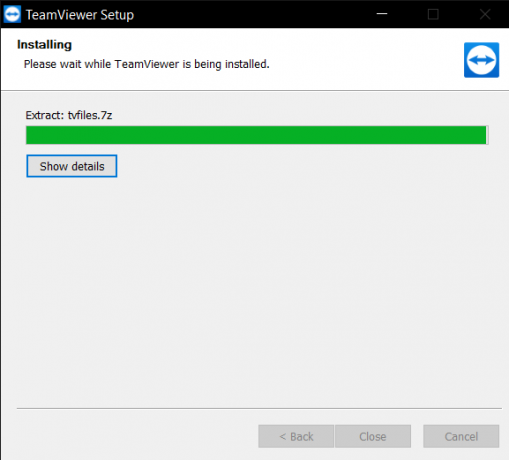
20. Končno sprejmite Licenčna pogodba TeamViewer in kliknite na Nadaljuj za zagon aplikacije.
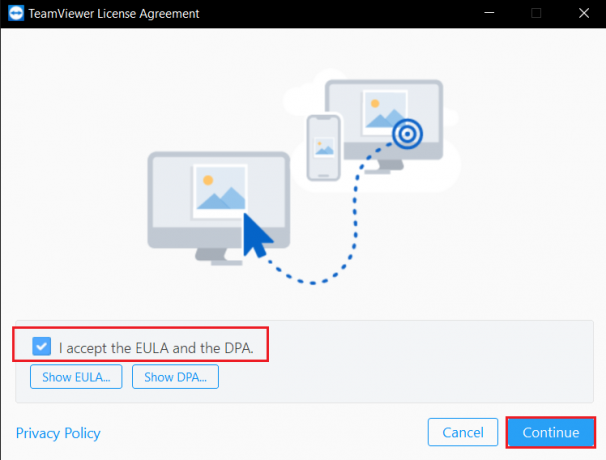
Preberite tudi:Popravite, da se Teamviewer ne povezuje v sistemu Windows 10
3. način: Obrnite se na podporo TeamViewer
Vaš sistem je bil morda označen kot komercialni, če imate več računov TeamViewer ali ste v istem sistemu uporabljali brezplačen in komercialni račun. Če menite, da je bil vaš ID TeamViewer pomotoma označen za komercialno uporabo, se obrnite na razvijalce. Pomagajo vam lahko vrniti vašo osebno izkaznico. Preverite, ali je vaše članstvo v TeamViewerju posodobljeno in ali obstajajo neporavnane obveznosti. Lahko greš na Podpora za TeamViewer strani in se obrnite na skupino za podporo, da odpravite težavo, zaznano s TeamViewerjem za komercialno uporabo.

4. način: uporabite nadomestno programsko opremo za oddaljeno namizje
Medtem ko je TeamViewer izjemen program za oddaljeno namizje, je marsikomu moteče nenehno napačno odkrivanje komercialne uporabe. Druga podjetja ponujajo primerljive ali boljše alternative kot TeamViewer. Na voljo je veliko tehnologij daljinskega upravljanja, ki bodo nedvomno zagotovile odlično funkcionalnost za dostop do določenih datotek ali izmenjavo podatkov z drugimi, ki želijo vašo pomoč. Posledično lahko izberete najboljšo programsko opremo za daljinsko upravljanje, ki bo nadomestila TeamViewer in dobili enake ali boljše rezultate. Nekateri od njih so navedeni spodaj:
- Mikogo
- Vzporedni dostop
- Radmin daljinski upravljalnik
- SupRemo
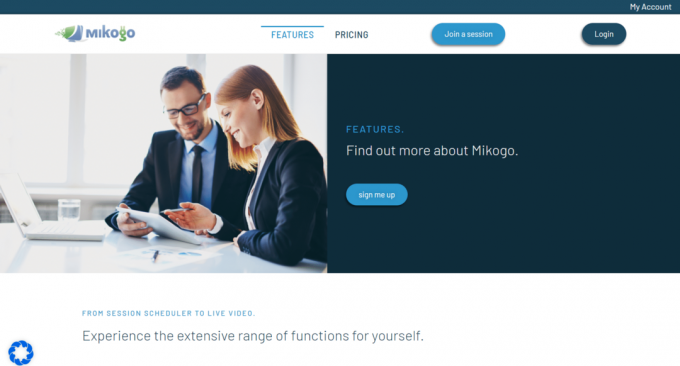
Priporočeno:
- Popravite, da se Skyrim ne bo zagnal v sistemu Windows 10
- Kako odstraniti svojo številko iz Truecallerja
- Top 25 najboljših brezplačnih Snagit alternativ
- Kako prikazati skupno rabo Netflixa na Discordu
Upamo, da so vam bile te informacije koristne in da ste lahko ugotovili, kako popraviti TeamViewer je zaznal komercialno uporabo težava. Sporočite nam, katera tehnika je bila za vas najbolj koristna. Če imate kakršna koli vprašanja ali pripombe, nam to sporočite v spodnjem razdelku za komentarje.